Qu'il s'agisse de choisir la bonne chanson ou de savoir comment créer vos propres animations graphiques, travailler sur un montage avec un délai d'exécution rapide signifie anticiper les défis.
Il existe de nombreux obstacles que vous pouvez rencontrer une fois que vous avez commencé un montage vidéo, et la triste réalité est que vous allez en rencontrer un. Il peut s'agir d'un plantage de Premiere, d'un manque de séquences et de ressources, ou simplement d'un blocage créatif. Cela nous arrive à tous. Alors, comment se prépare-t-on au succès ? Tout dépend de l'approche et de la manière dont vous configurez le projet avant de vous lancer. Considérons donc quelques choses différentes que vous pouvez essayer de minimiser les interruptions de l'édition des barrages routiers.
Trouvez la bonne musique plus rapidement
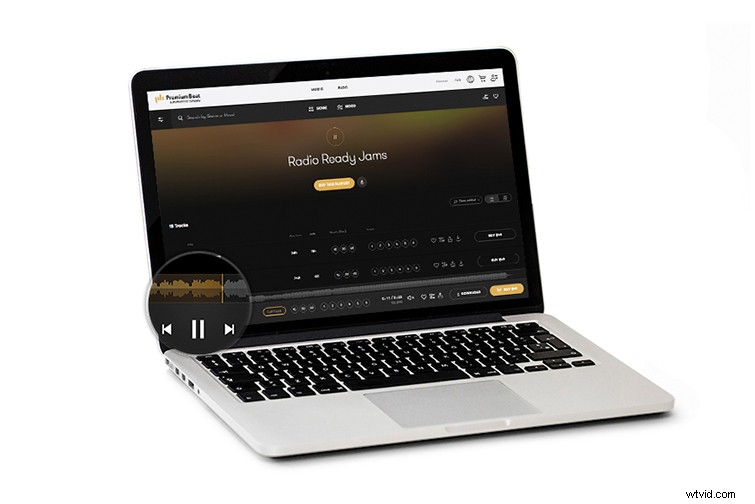
Tout d'abord, choisissez la musique pour votre projet. Cela signifie non seulement une approche créative, mais aussi une approche logique. J'entends par là choisir les tiges et les formes d'onde. L'une des mises à jour récentes de PremiumBeat vous donne la possibilité de supprimer et d'utiliser certaines tiges comme bon vous semble. Cela signifie que vous pouvez choisir vos aspects préférés d'une chanson (comme une piste instrumentale spécifique) sans être enfermé dans l'ensemble de l'arrangement. Cela signifie plus de liberté dans votre montage. Et un produit final plus unique.
Cela peut également vous faire gagner du temps. C'est bizarre de penser que plus les versions d'une chanson disponible raccourciront le temps, mais considérez ceci :au lieu de découper une chanson de cent manières différentes en essayant de faire fonctionner un étirement de 10 secondes, vous pouvez simplement supprimer des aspects de l'arrangement. Si quelque chose ne fonctionne pas, retirez-le, récupérez les bonnes pièces et passez à autre chose.
De plus, notre fonction de forme d'onde vous donnera une idée si oui ou non cette chanson est une bonne correspondance dans l'ensemble. Si la vidéo que vous coupez nécessite un rythme régulier et constant, recherchez une piste qui le représente dans la forme d'onde. Si vous recherchez une piste avec une accumulation géante et une chute spectaculaire, la forme d'onde reflétera bien cela, vous évitant d'écouter toutes les pistes possibles.
Garder la créativité créative

C'est assez simple - vous ne pouvez éditer qu'aussi vite que vous pouvez raconter une histoire. Et parfois, vous êtes coincé dans une ornière, qu'il s'agisse d'un blocage de l'éditeur ou de problèmes techniques. Lorsque cela se produit, vous pouvez essayer certaines choses pour aider à briser ce mur inévitable. Travailler d'abord avec votre son est une bonne tactique. Todd Blankenship en parle dans son récent article :
Comme Todd, mes montages commencent généralement par la musique. Vous pouvez développer une meilleure compréhension du rythme, du rythme et du ton de votre morceau une fois que vous avez choisi une bonne chanson. Parfois, je sélectionne même plusieurs chansons afin d'avoir des options prêtes au cas où le métrage ne correspondrait pas tout à fait à ce que j'avais imaginé à l'origine. N'oubliez pas :il n'y a rien de mal à se sentir coincé, tant que vous avancez et que vous mettez quelque chose ensemble. Vous pouvez toujours améliorer un premier montage plus tard.
Mémorisation des raccourcis clavier
Comme tout aspect du cinéma, la pratique rend parfait. Il m'a fallu un temps considérable pour mémoriser les différents raccourcis clavier (pour Premiere, contrairement à la plupart qui utilisent encore les touches FCP7). Il faudra un certain temps pour s'habituer à l'édition avec les touches. Mais il y a quelques points de départ qui ont du sens. J, K et L sont une progression naturelle une fois que vous avez dépassé in (I) et out (Ô). Si vous travaillez avec des pistes audio distinctes non liées à votre vidéo, vous devez savoir comment déplacer les éléments vers l'image la plus proche.
Apprenez les bases d'After Effects
Si vous êtes comme moi, After Effects est quelque chose que vous ne vous êtes tout simplement jamais assis et que vous n'avez jamais pris le temps de maîtriser - et vos graphiques animés en souffrent. Heureusement pour nous, il existe d'excellents tutoriels sur la façon d'apprendre les bases du programme en quelques minutes. Les didacticiels Shutterstock sont là pour vous sauver la mise :
Évidemment, une vidéo ne couvre pas tout ce que vous pouvez faire avec le programme, mais si vous avez juste besoin de faire bouger un graphique ou un titre dans le cadre pour améliorer la valeur de production globale de votre vidéo, ce tutoriel est fait pour vous.
Et si vous avez besoin de plus de ressources pour économiser du temps et de l'énergie dans votre flux de travail de post-production, au cours des derniers mois, nous avons publié plusieurs didacticiels couvrant tout ce qui concerne Premiere et After Effects. Quel que soit votre niveau de compétence actuel, il y a toujours plus à apprendre. En avant et vers le haut !
- Apprenez cette astuce pour faciliter vos modifications
- Comment associer facilement N'IMPORTE QUELLE caméra
- 9 coupures que tout monteur vidéo devrait connaître
- Cinq conseils pour bien démarrer dans After Effects
- Comment nettoyer un son bruyant en moins d'une minute
